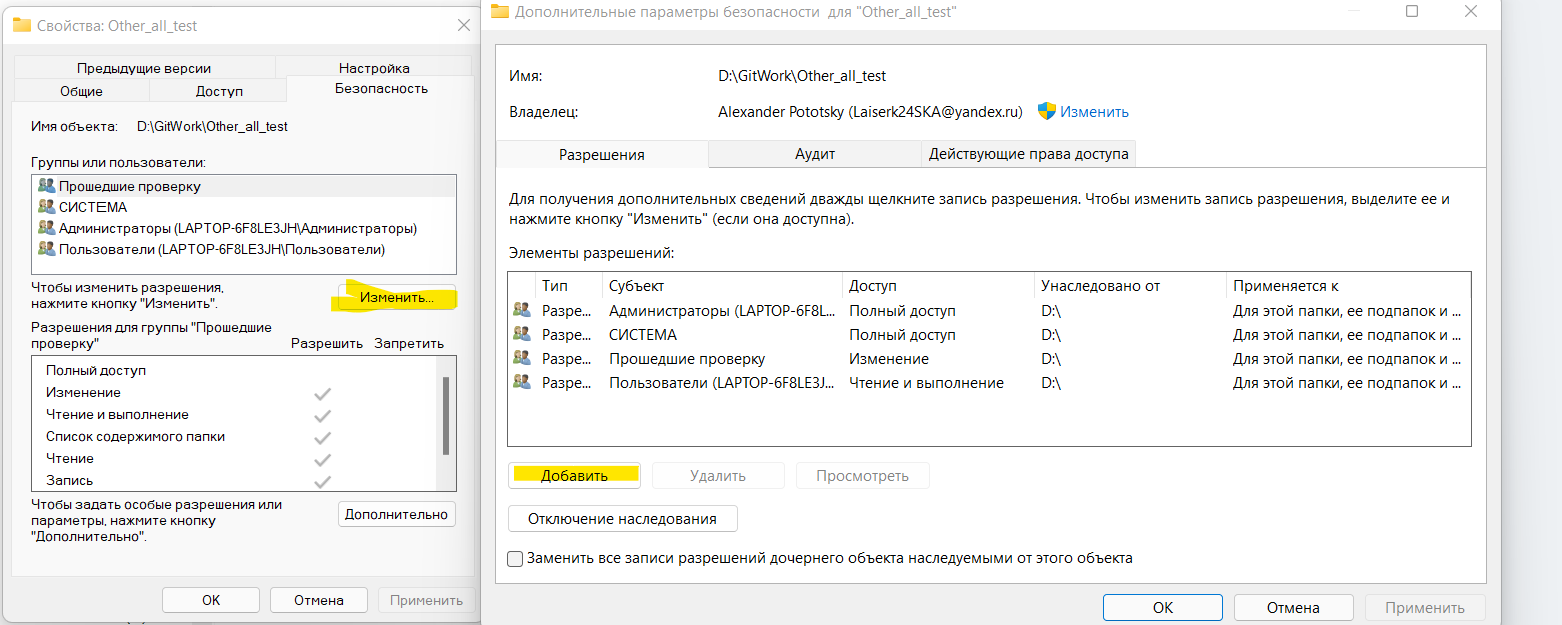не удается найти сервер с таким именем или адресом ftp
Не удается найти сервер с таким именем или адресом ftp
Всем привет ранее я рассказал Как настроить ftp в Windows Server 2012 R2, но иногда бывает, что можно словить вот такую вот ошибку:
В ходе открытия папки на FTP-сервере произошла ошибка. Убедитесь, что у вас есть разрешение открыть эту папку. Подробности. Операция прервана по тайм ауту. При попытке зайти на ftp. Давайте посмотрим как ее решить и заодно увеличим безопасность нашего ftp сервера.
После авторизации через проводник на ваш ftp сервер вы можете увидеть вот такую картину
Ошибка в ходе открытия папки на FTP-сервере произошла ошибка-01
С большой вероятностью, что ваше подключение блокирует брандмауэр Windows. Для начала давайте зададим правило в диспетчере IIS и скажем слушать динамические порты. Открывает верхний уровень IIS и выбираем Поддержка брандмауэра.
Ошибка в ходе открытия папки на FTP-сервере произошла ошибка-02
Указываем диапазон портов например 6600-6700 и нажимаем применить.
Ошибка в ходе открытия папки на FTP-сервере произошла ошибка-03
Видим, что настройка брандмауэра для FTP настроена.
Ошибка в ходе открытия папки на FTP-сервере произошла ошибка-04
Открываем меню выполнить сочетание клавишами WIN+R, и вводим firewall.cpl
Ошибка в ходе открытия папки на FTP-сервере произошла ошибка-05
У вас откроется брандмауэр, переходим в пункт Дополнительные параметры.
Ошибка в ходе открытия папки на FTP-сервере произошла ошибка-06
Создадим правило во входящем трафике.
Ошибка в ходе открытия папки на FTP-сервере произошла ошибка-07
Выбираем для порта
Ошибка в ходе открытия папки на FTP-сервере произошла ошибка-08
Указываем диапазон динамических портов от 1025-65000
Ошибка в ходе открытия папки на FTP-сервере произошла ошибка-09
Ставим, что это разрешающее правило
Ошибка в ходе открытия папки на FTP-сервере произошла ошибка-10
Ставим все профили
Ошибка в ходе открытия папки на FTP-сервере произошла ошибка-11
Задаем имя для нашего правила.
Ошибка в ходе открытия папки на FTP-сервере произошла ошибка-12
Теперь ограничим разрешающее правило для нужных определенных разрешенных вами IP.
Ошибка в ходе открытия папки на FTP-сервере произошла ошибка-13
Заходим на вкладку Область, Задаем в поле удаленный ip адрес. Нажимаем Добавить.
Ошибка в ходе открытия папки на FTP-сервере произошла ошибка-14
Задаем нужные вам ip.
Ошибка в ходе открытия папки на FTP-сервере произошла ошибка-15
Видим, наши добавленные ip
Ошибка в ходе открытия папки на FTP-сервере произошла ошибка-16
Так же зайдем в правила исходящего трафика, и убедимся что есть правило разрешающее 20 порт
Ошибка в ходе открытия папки на FTP-сервере произошла ошибка-17
Так же ограничим, правило разрешающее 21 порт по нужным ip. Делаем port chek, как это делать описано в данной статье. Видим, что порт закрыт, для внешних ip адресов.
Ошибка в ходе открытия папки на FTP-сервере произошла ошибка-18
Почему отсутствует доступ к папке FTP?
kakoitotamdzhiek,
0. Если на роутере linux, смотри /var/log
1. Достаточно ли ftp серверу прав на директорию при работе с роутера (актуально если роутер на linux системе работает) (см. права unix)
2. Конфиги, в Линукс системах, хранятся в /etc, не знаю как в твоём случае, но могу сказать одно, веб интерфейс оттуда инфу не берет (в случае стандартного vsftpd)
Попробуй подключиться по ssh / telnet и посмотреть информацию выше.
Нашел вот этот мануал
Первым делом, надо в разделе «Security» => «ONT Access Control Configuration» поставить галочку «Enable the LAN-side PC to access ONT though FTP»
А в поле «Root Directory Path» отсутствует слеш, надо ввести «usb-152d-DC4041_1/«
Возможно это ваш случай, попробуйте
«ONT Access Control Configuration» поставить галочку «Enable the LAN-side PC to access ONT though FTP»
Привет!
Соглашусь с мануалом graf_Alibert.
Так же если ошибка остается точно такая же, то у Вас проблема с правами доступа на чтение к папке и содержимому.
Необходимо предоставить доступ более расширенный.
Возможно у Вас нет прав для пользователей или иных user на чтение.
Это можно поправить в разных разделах свойства папки.
Например:
Не удается найти сервер с таким именем или адресом ftp
Сообщения: 25157
Благодарности: 3792
| Давайте определимся. Не ходит на ftp только Проводник и IE или другие браузеры/программы тоже? » |
| Попробуйте зайти через утилиту командной строки: в cmd выполните команду ftp » |
На втором ПК заходил через «Мой компьютер», всё работает. Если что-то подробнее, то я врядли знаю, так как FTP создавал не я.
Пока незнаю, что еще делать. На втором ПК даже антивирус такой же стоит.. Но с него всё работает, только мне не удобно работать там.
Добавлено спустя 15 мин.
Таааак, нашёл причину.. Только не понимаю почему так.. Оказывается нужно было в самом начале об этом написать
Рассказываю:
Я давно организовал доступ к этому же интернету и через ноутбук следующим образом. Купил Wi-Fi PCI адаптер и поставил в стационарный ПК.
В подключении по локальной сети поставил галочку «Разрешить другим пользователям сети использовать подключение к интернету данного компьютера». В свойствах Wi-Fi адаптера указал IP: 192.168.137.1, Макса подсети: 255.255.255.0. Создал сеть компьютер-компьютер.
Ну и с ноутбука подключаюсь к созданной сети и использую подключение к интернету от стационарного ПК.
Короче говоря, решил вытащить кабель AKADO и воткнуть напрямую в ноутбук. Всё заработало. Доступ к FTP появился.
Остался один вопрос: почему ничего не получается через подключение к стационарного компу и использовании его интернета??
Как подключиться к FTP-серверу
FTP (File Transfer Protocol) представляет собой протокол удаленной передачи файлов. С его помощью можно загрузить на сервер и скачивать с него же данные любого типа и размера, создавать или удалять файлы и папки.
В Windows, Linux и macOS подключиться к FTP-серверу можно с помощью встроенных средств и сторонних программ разного назначения. Полноценная работа со всеми средствами возможна только через специальные приложения, называемые FTP-клиентами. Теперь подробнее расскажем обо всех этих способах.
Данные для доступа к FTP-серверу
При подключении к FTP-серверу очень важно вводить правильные данные. Возьмем в качестве примера Timeweb. После регистрации на почту приходят два письма. Письмо с данными выглядит вот так:
Теперь о том, какие данные необходимо иметь под рукой:
Как подключится к FTP через Проводник Windows
Сначала рассмотрим, как подключиться к FTP-серверу через программу «Проводник» в Windows 10. Здесь ничего дополнительно устанавливать не надо, просто открываем системный файловый менеджер. В левой панели находим значок «Этот компьютер» и жмем по нему правой кнопкой мыши для вывода контекстного меню. В списке выбираем элемент «Добавить новый элемент в сетевое окружение».
В результате откроется окно мастера добавления сетевого расположения. В начальном окне просто нажимаем «Далее».
Следом надо выбрать его дальнейшее местоположение, но в этом окне нам доступен только один вариант. Для продолжения снова нажимаем на кнопку «Далее».
В этом окне понадобится указать ссылку на сетевой ресурс, к которому планируется провести подсоединение. Важно соблюдать предписанный формат (чуть ниже есть несколько примеров). В поле вводим адрес/ссылку и вновь идем дальше.
Теперь понадобится ввести в поле имя пользователя. Пароль заранее вводить не нужно, он будет запрашиваться только при подключении. Если на вашем хосте есть такая возможность, вход можно осуществить анонимно, отметив соответствующую галочку.
В самом конце даем название новому сетевому окружению.
На этом настройка завершена. При необходимости можно поставить галочку, чтобы сразу после нажатия на кнопку «Готово» открыть указанный сервер и приступить к работе.
Новое подключение теперь находится в «Сетевых расположениях» в разделе «Этот компьютер».
Теперь подключаемся – открываем только что созданное соединение. Открывается маленькое окошко, где мы вводим пароль, затем жмем на кнопку «Вход».
Если все данные введены успешно, откроется папка сервера. Можно приступать к работе.
Читайте также
Подключение через командную строку Windows
Теперь расскажу, как подключиться к FTP-серверу в Windows с помощью командной строки. Этот способ многим может показаться не очень удобным, потому что вручную придется вбивать команды на загрузку документов, открытие папок и их скачивание. А для входа следуем указанной ниже последовательности.

FTP-подключение через любой браузер
Подключиться к FTP-серверу можно и через браузер на любых операционных системах. В таком случае будет доступна лишь часть функций. Необходимо ввести в адресной строке IP-адрес хоста, только с добавлением приставки «ftp://». Нажимаем на клавишу Enter. Дальше потребуется ввести имя пользователя и пароль, а потом нажать на кнопку «Вход».
Как подключиться к FTP с помощью FileZilla
FileZilla – наиболее востребованный и рекомендуемый FTP-клиент, бесплатный и простой в использовании. Подключиться к FTP-серверу через FileZilla можно вне зависимости от операционной системы, установленной на компьютере.
Сперва потребуется скачать приложение на официальном сайте. Есть версии для Linux, Windows (портативная и установочная) и macOS. Просто выбираем нужный вариант и жмем по нему для начала закачки.
Устанавливаем приложение и открываем его. В верхней панели вводим следующую информацию:
После того как все нужные поля будут заполнены, нажимаем на кнопку «Быстрое соединение».

Подключаемся с помощью Total Commander
Вам потребуется скачать и установить приложение Total Commander. Рекомендуем делать это с официального сайта. После завершения установки открываем приложение. Переходим во вкладку «Сеть» и выбираем там пункт «Соединиться с FTP-сервером». Для этого действия, кстати, предусмотрена комбинация горячих клавиш – Ctrl + F.
В новом окне нажимаем на кнопку «Добавить». Дальше вводим имя нового соединения, адрес хоста, учетную запись и пароль. Нажимаем на кнопку ОК, чтобы сохранить всю введенную информацию.
Новое подключение отразится в списке. Остается только соединиться с сервером, нажав на соответствующую кнопку.
Как подключиться к FTP-серверу через терминал Linux
В Linux к FTP можно подключиться через системное приложение «Терминал». Это очень похоже на использование командной строки в Windows. Последовательность абсолютно та же – набираем команду ftp и активируем ее нажатием на кнопку Enter. Потом пишем open ссылка_на_хост. Не забываем, что затем надо указать логин и пароль.
Вот примеры доступных опций:
В Linux предусмотрен и другой вариант подключения к FTP. Сначала надо установить нужный пакет, дав вот такой запрос:
Следом нужно предоставить права на определенную папку:
Теперь производится монтирование ftp-директории:
Если работать необходимо от имени пользователя, то вводится вот такая опция:
Для размонтирования FTP-папки используем такую команду:
Подключение к FTP через сайт хостинга
В этом случае достаточно лишь войти на сайт хостинга и перейти в соответствующий раздел. Покажу на примере Timeweb.
В правой части окна есть панель управления. Находим в ней пункт «Файловый менеджер» и жмем по нему. Перед нами предстанет веб-интерфейс FTP-сервера. Работать с ним очень просто, переносить файлы можно посредством drag-n-drop.
Заключение
Подключиться к FTP-серверу очень просто, и сделать это можно несколькими способами. Многие из них актуальны для всех популярных операционных систем. Но все зависит от цели, ведь функционал некоторых программ весьма ограничен.
Что делать если не удается подключиться к ftp серверу?

Не удается подключиться к прокси-серверу во всех браузерах, снятие галочек в свойствах браузера не.
Не удается подключиться к серверу ldap
Доброго дня. Изучаю ldap, перешёл к «практике») Накатил на VB убунту, там собственно поселил.
Ну и? На этом сайте у тебя все работает (т.е. положительный конект), а из других источников не пускает?
Что пишет? Какие ошибки? Лог ftp-сервера покажи
Добавлено через 7 минут
а про безопасность не забыл? ты же на этом сайте вводишь все данные для «кулхацкеров» 
Это как сайт для проверки надежности Вашего пароля от админки роутера 
Я бы не пользовался такими.
Добавлено через 1 час 31 минуту
Не выводит никаких ошибок и потом появляется окно не удалось установить соединение
Добавлено через 7 минут
Странная штука не могу подключиться к ftp://ftp.microsoft.com хотя по идее это открытый сервер
Не удается подключиться к прокси-серверу
Запускаю хром,яндекс,ие и при загрузке страниц выдает сообщение: Не удается подключиться к.
Не удается подключиться по ftp и залить файл
В программе я авторизуюсь и закачиваю файл с локалки на удаленный ftp, программа компилится, но у.
не удается подключиться к серверу через ilo Remote Control
Добрый день, народ имеется блэйд сервер hp. Не могу нормально зайти в управление на этот сервер.